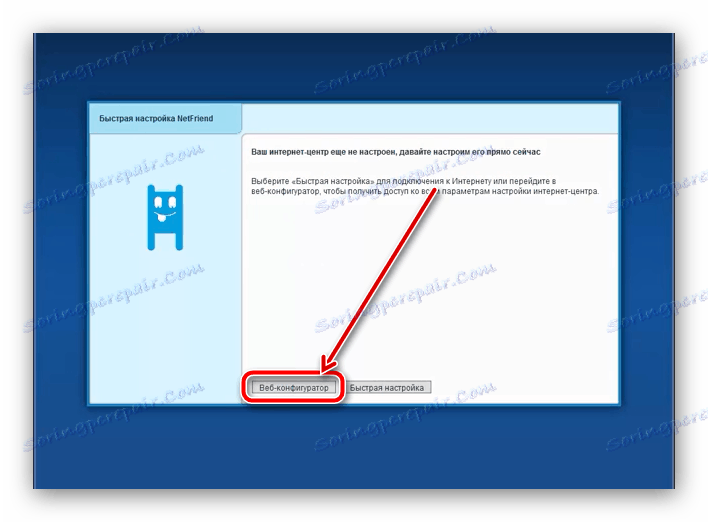تغيير كلمة مرور WI-Fi على جهاز التوجيه المباشر
قد يواجه مستخدمو الشبكات اللاسلكية مشكلة انخفاض سرعة الإنترنت أو الاستهلاك المروري المرتفع. في معظم الحالات ، يعني هذا أن أحد أطراف ثالثة قد اتصل بشبكة Wi-Fi - إما أنه التقط كلمة المرور أو تصدع الحماية. أسهل طريقة للتخلص من ضيف غير مدعو هي تغيير كلمة المرور إلى كلمة موثوق بها. اليوم سوف نخبرك كيف يتم ذلك للموجهات ذات العلامات التجارية وأجهزة المودم من مزود الخط المباشر
محتوى
طرق لتغيير كلمة المرور على أجهزة التوجيه البيين
لا يختلف تشغيل تغيير عبارة التعليمات البرمجية للوصول إلى الشبكة اللاسلكية اختلافًا جوهريًا عن التلاعب المماثل على أجهزة توجيه الشبكة الأخرى - تحتاج إلى فتح مكون ويب والانتقال إلى خيارات Wi-Fi.
عادةً ما يتم فتح أدوات مساعدة الويب لتهيئة الموجه على 192.168.1.1 أو 192.168.0.1 . يمكن العثور على العنوان الدقيق وبيانات التخويل بشكل افتراضي على الملصق الموجود أسفل قضيّة الموجّه. 
الرجاء ملاحظة أنه في أجهزة التوجيه التي تم تكوينها من قبل ، يمكن تعيين مجموعة من تسجيل الدخول وكلمة المرور المختلفتين عن كلمة المرور الافتراضية. إذا كنت لا تعرفها ، فإن الخيار الوحيد هو إعادة ضبط إعدادات جهاز التوجيه على إعدادات المصنع. ولكن ضع في اعتبارك - بعد إعادة الضبط ، سيتعين تهيئة جهاز التوجيه مرة أخرى.
مزيد من التفاصيل:
كيفية إعادة ضبط الإعدادات على جهاز التوجيه
كيفية إعداد جهاز توجيه بيليني
تحت العلامة التجارية بيين باعت اثنين من نماذج أجهزة التوجيه - سمارت بوكس و Zyxel Keenetic Ultra. ضع في اعتبارك الإجراء الخاص بتغيير كلمة المرور إلى Wi-Fi لكليهما.
مربع الذكية
على أجهزة التوجيه الذكية ، يكون تغيير كلمة الشفرة للاتصال بشبكة Wi-Fi كما يلي:
- افتح أحد المستعرضات
my.keenetic.netإلى مكون ويب الخاص بالموجه ، وعنوانه192.168.1.1أوmy.keenetic.net. ستحتاج إلى إدخال البيانات للحصول على ترخيص - الافتراضي هو كلمةadmin. أدخله في كلا الحقلين ، ثم انقر فوق متابعة . - بعد ذلك ، انقر فوق الزر "إعدادات متقدمة" .
- انقر فوق علامة التبويب "Wi-Fi" ، ثم في القائمة الموجودة على اليسار ، انقر فوق عنصر "Security" .
- المعلمات الأولى للتحقق هي "المصادقة" و "طريقة التشفير" . ينبغي تركيبها كـ "WPA / WPA2-PSK" و "TKIP-AES" ، على التوالي: هذا المزيج هو الأكثر موثوقية في الوقت الحالي.
- في الواقع يجب إدخال كلمة المرور في نفس المجال. نذكر المعايير الرئيسية: على الأقل ثمانية أرقام (أكثر - أفضل) ؛ الأبجدية اللاتينية ، الأرقام وعلامات الترقيم ، ويفضل بدون تكرار ؛ لا تستخدم تركيبات بسيطة مثل عيد الميلاد والاسم الأول واسم العائلة والأشياء التافهة مماثلة. إذا كنت لا تستطيع التفكير في كلمة مرور مناسبة ، يمكنك استخدام مولدنا.
- في نهاية الإجراء ، لا تنس حفظ الإعدادات - انقر أولاً على "حفظ" ، ثم انقر على الرابط "تطبيق" .
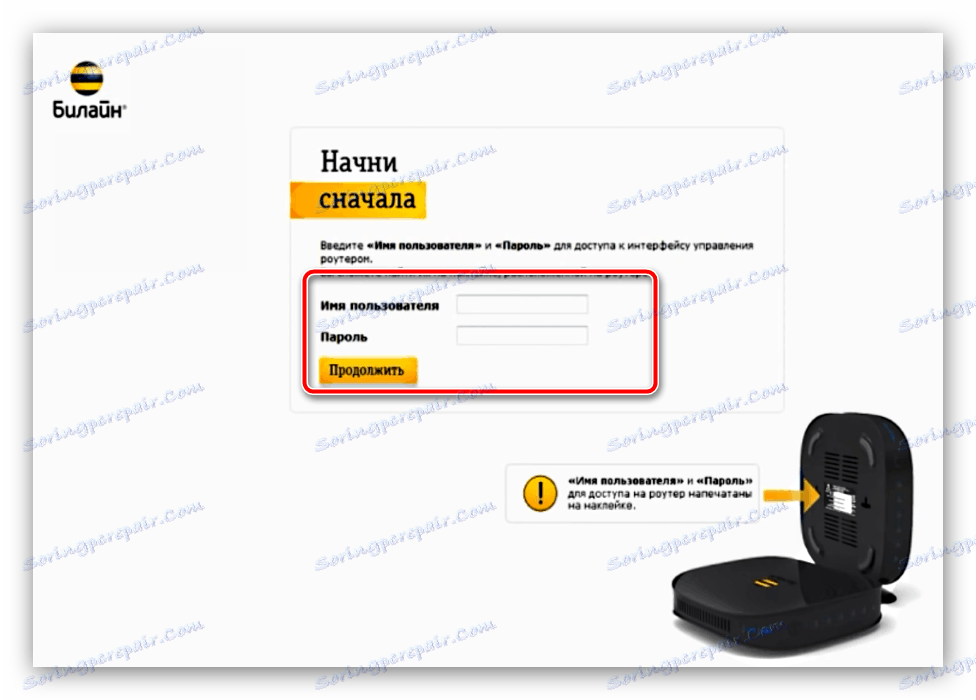

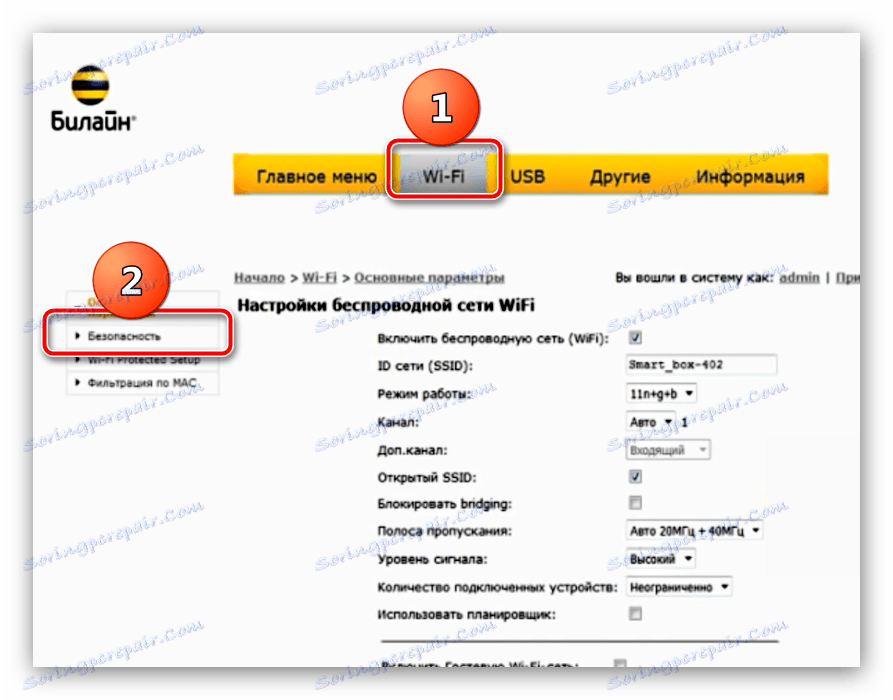
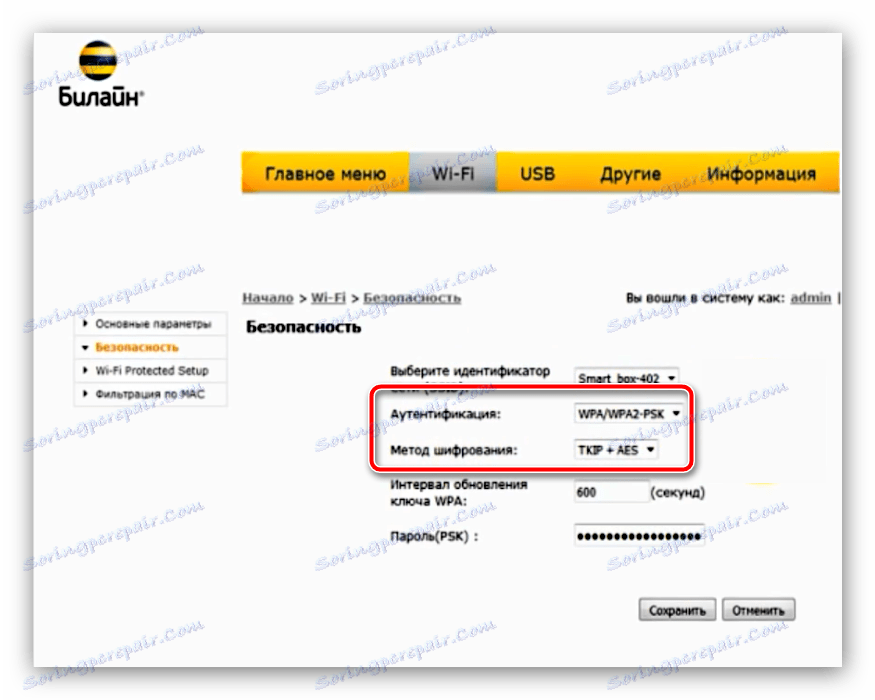
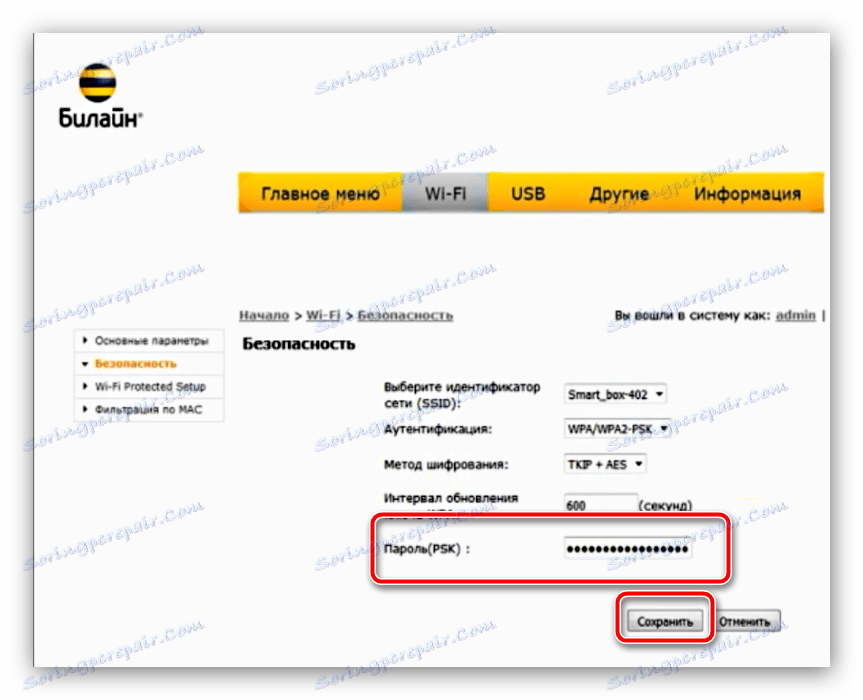
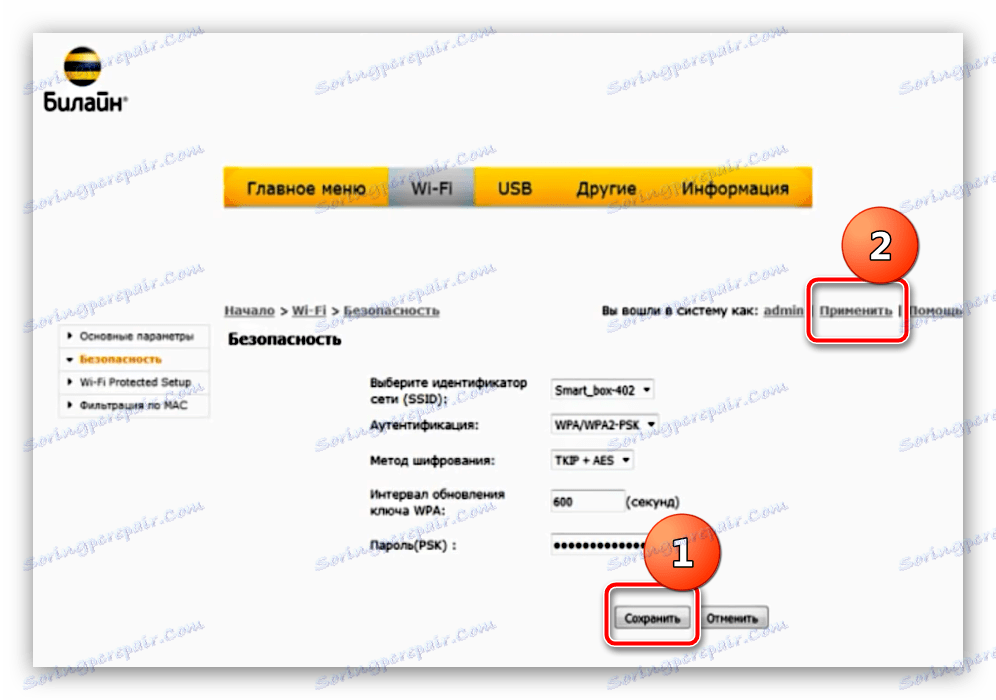
عندما تتصل فيما بعد بالشبكة اللاسلكية ، ستحتاج إلى إدخال كلمة مرور جديدة.
Zyxel Keenetic Ultra
يوجد في Zyxel Keenetic Ultra Internet Center نظام تشغيل خاص به ، وبالتالي يختلف الإجراء عن Smart Box.
- انتقل إلى أداة التهيئة الخاصة بجهاز التوجيه المعني: افتح المتصفح وانتقل إلى الصفحة التي تحتوي على العنوان
192.168.0.1، وكلمة المرور وكلمة المرور هيadmin. - بعد تنزيل الواجهة ، انقر فوق الزر "Web Configurator" .
![افتح الإعدادات المتقدمة لتغيير كلمة مرور wi fi على جهاز التوجيه Zyxel Keenetic Ultra]()
تتطلب أجهزة التوجيه Zyxel أيضًا تغيير كلمة المرور للوصول إلى أداة التهيئة المساعدة - نوصي بذلك. إذا كنت لا ترغب في تغيير بيانات تسجيل الدخول إلى لوحة الإدارة ، فما عليك سوى النقر فوق الزر "عدم تعيين كلمة مرور" . - في أسفل صفحة الأداة ، يوجد شريط أدوات - ابحث عن زر "شبكة Wi-Fi" فوقه وانقر عليه.
- يتم فتح لوحة مع إعدادات الشبكة اللاسلكية. تسمى الخيارات التي نحتاجها حماية الشبكة ومفتاح الشبكة . في القائمة الأولى ، وهي قائمة منسدلة ، يجب تحديد الخيار "WPA2-PSK" ، وفي حقل "مفتاح الشبكة" ، أدخل كلمة رمز جديدة للاتصال بشبكة Wi-Fi ، ثم انقر فوق "تطبيق" .
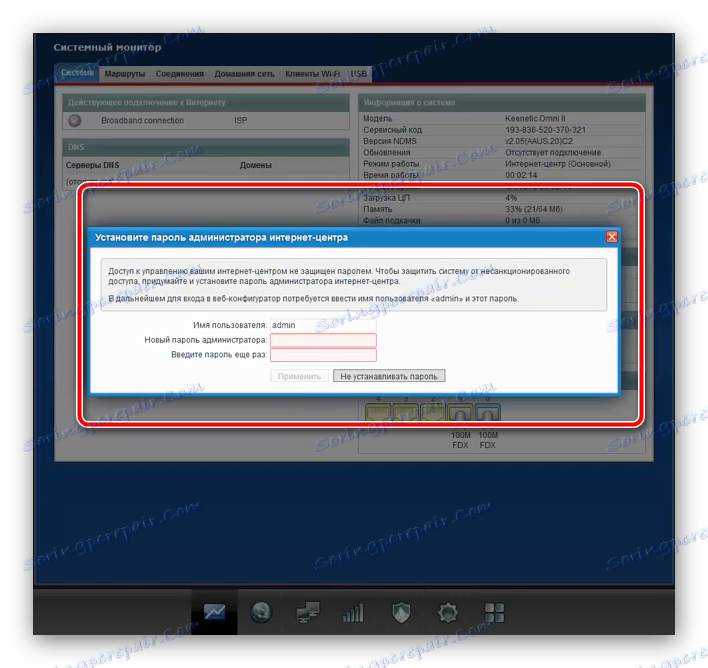
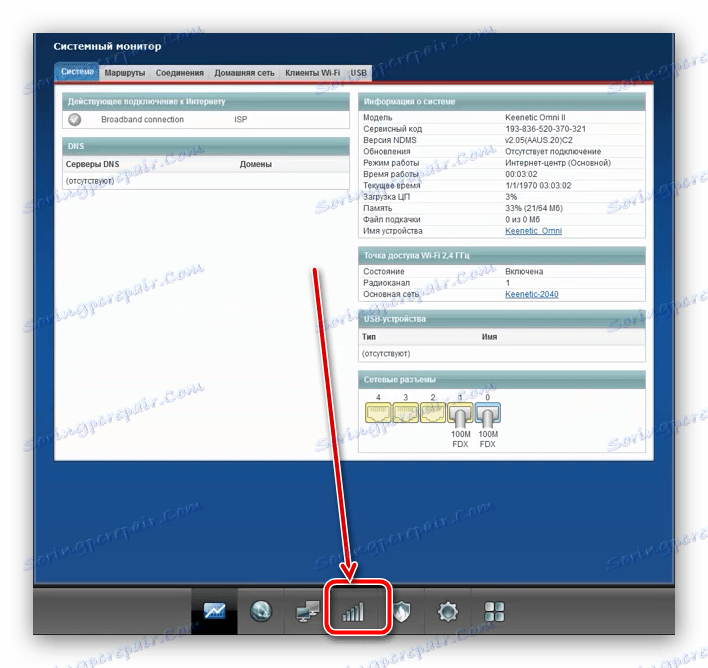
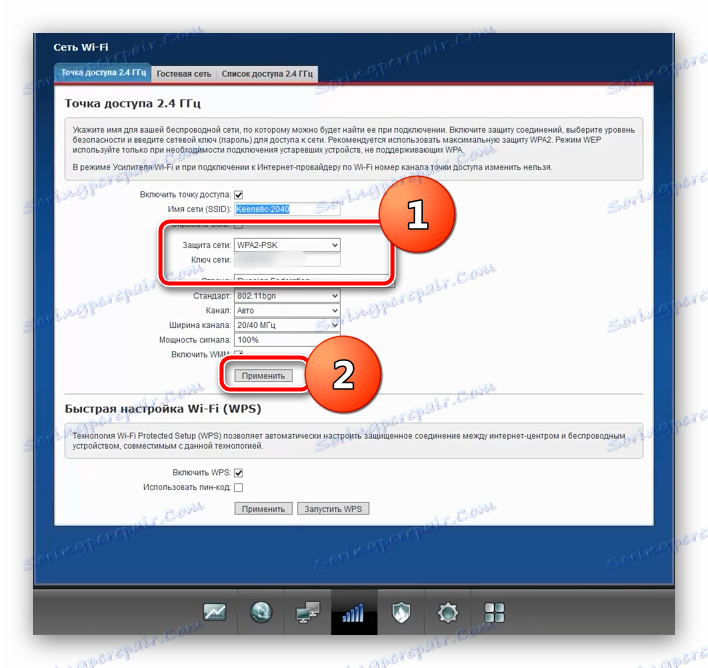
كما ترى ، فإن تغيير كلمة المرور على جهاز التوجيه لا يسبب أية مشكلات. ننتقل الآن إلى حلول الهاتف المحمول.
قم بتغيير كلمة مرور Wi-Fi على أجهزة المودم المحمول عبر الخط المباشر
توجد أجهزة الشبكة المحمولة تحت العلامة التجارية الخطية في اثنين من الاختلافات - ZTE MF90 و Huawei E355. يتم أيضًا تهيئة أجهزة التوجيه المحمولة والأجهزة الثابتة من هذا النوع عبر واجهة الويب. للوصول إليه ، يجب توصيل المودم بالكمبيوتر باستخدام كابل USB وتثبيت برامج التشغيل إذا لم يحدث ذلك تلقائيًا. نمضي مباشرة في تغيير كلمة مرور Wi-Fi على الأدوات المحددة.
هواوي E355
يوجد هذا الخيار لفترة طويلة ، ولكنه لا يزال شائعًا بين المستخدمين. يحدث تغيير كلمة الشفرة على شبكة Wi-Fi في هذا الجهاز وفقًا لهذه الخوارزمية:
- قم بتوصيل المودم بالكمبيوتر وانتظر حتى يتم التعرف على الجهاز من قبل النظام. ثم قم بتشغيل متصفح الإنترنت والانتقال إلى الصفحة باستخدام أداة الإعدادات المساعدة ، الموجودة في
192.168.1.1أو192.168.3.1. في الزاوية اليمنى العليا هو زر "تسجيل الدخول" - انقر عليها وأدخل بيانات المصادقة في شكل كلمةadmin. - بعد تنزيل أداة التهيئة ، انتقل إلى علامة التبويب "الإعدادات" . ثم افتح القسم "Wi-Fi" وحدد "إعدادات الأمان" .
- تحقق من تعيين معلمات "WPA / WPA2-PSK" و "AES + TKIP" في قوائم "تشفير" و "وضع التشفير" ، على التوالي. في حقل "مفتاح WPA" ، أدخل كلمة المرور الجديدة - المعايير هي نفسها المستخدمة في أجهزة توجيه سطح المكتب (الخطوة 5 من الإرشادات الخاصة بـ Smart Box هي أعلاه في المقالة). في النهاية ، انقر فوق "تطبيق" لحفظ التغييرات.
- ثم افتح قسم "النظام" وحدد "إعادة التشغيل" . قم بتأكيد الإجراء وانتظر حتى اكتمال إعادة التشغيل.

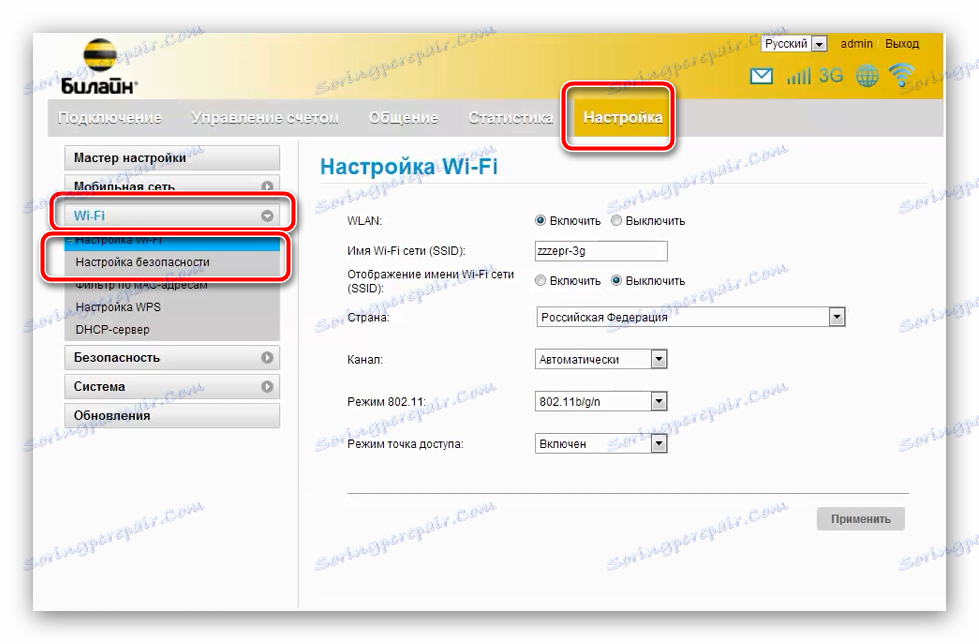
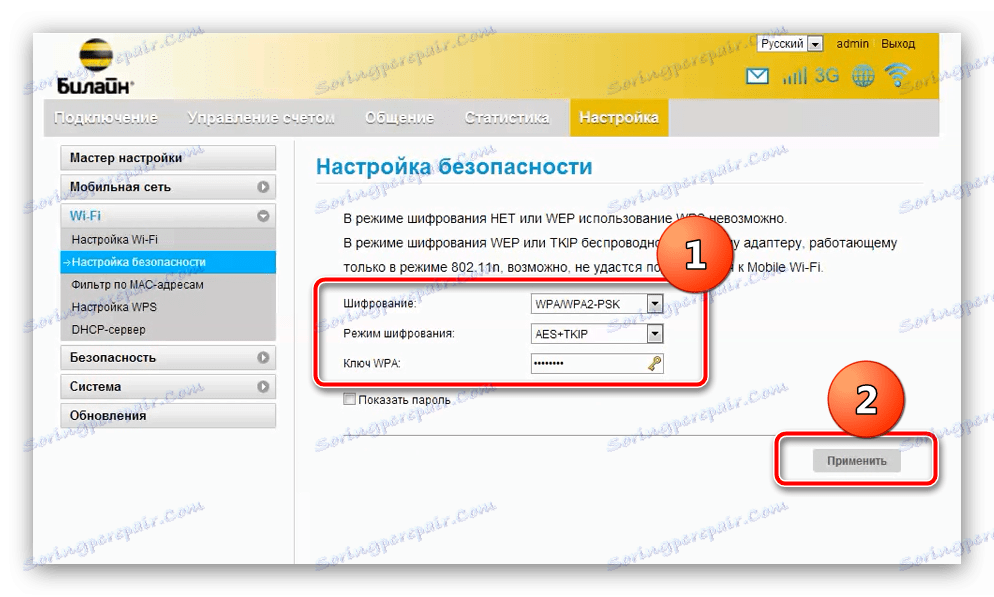
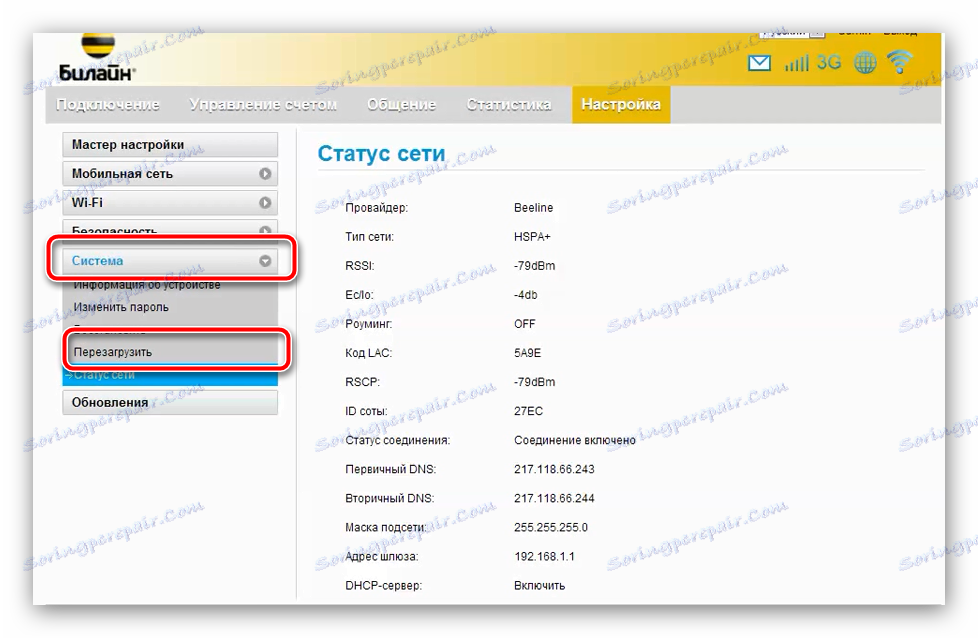
لا تنسَ تحديث كلمات المرور الخاصة بشبكة Wi-Fi هذه على جميع أجهزتك.
ZTE MF90
مودم 4G المحمول من ZTE هو بديل أحدث وأكثر ثراءً لجهاز Huawei E355 المذكور أعلاه. كما يدعم الجهاز تغيير كلمة المرور للوصول إلى شبكة Wi-Fi ، وهو ما يحدث بهذه الطريقة:
- قم بتوصيل الجهاز بالكمبيوتر. بعد تعريفه ، اتصل بمستعرض الويب وانتقل إلى مكون المودم - العنوان
192.168.1.1أو192.168.0.1، وكلمة المرور هيadmin. - في القائمة بالبلاط ، انقر فوق العنصر "إعدادات" .
- حدد قسم "Wi-Fi" . لا يوجد سوى خيارين للتغيير. الأول هو "Network Encryption Type" ، وينبغي ضبطه على "WPA / WPA2-PSK" . والثاني هو حقل "كلمة المرور" ، حيث تحتاج إلى إدخال مفتاح جديد للاتصال بالشبكة اللاسلكية. افعل ذلك وانقر على "تطبيق" وأعد تشغيل الجهاز.

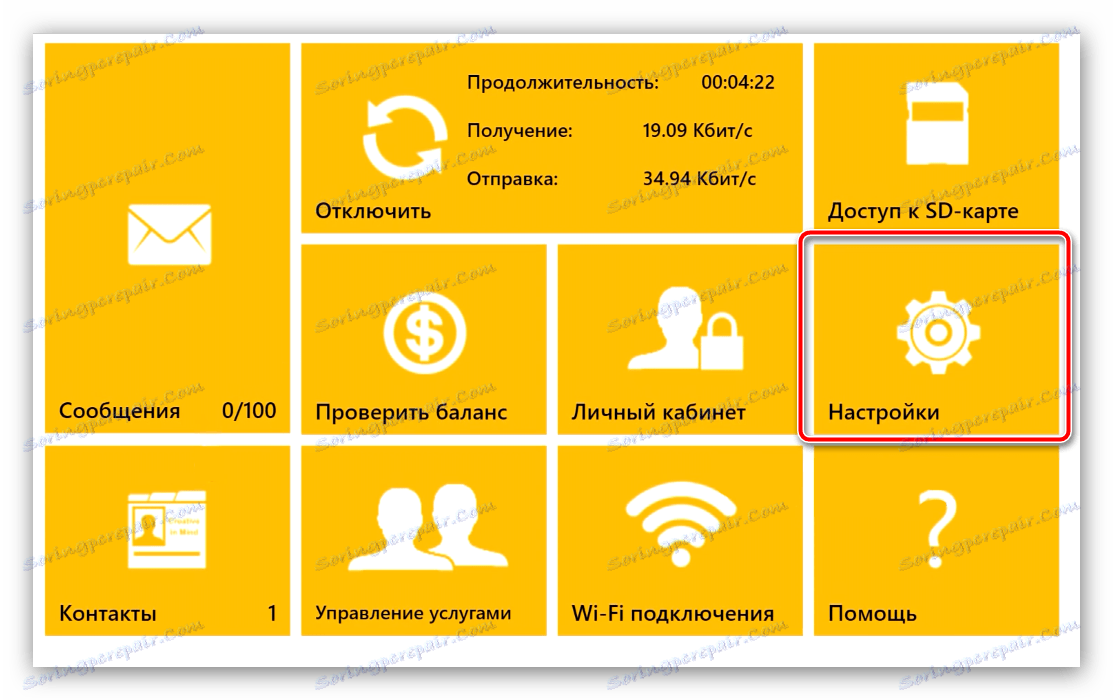
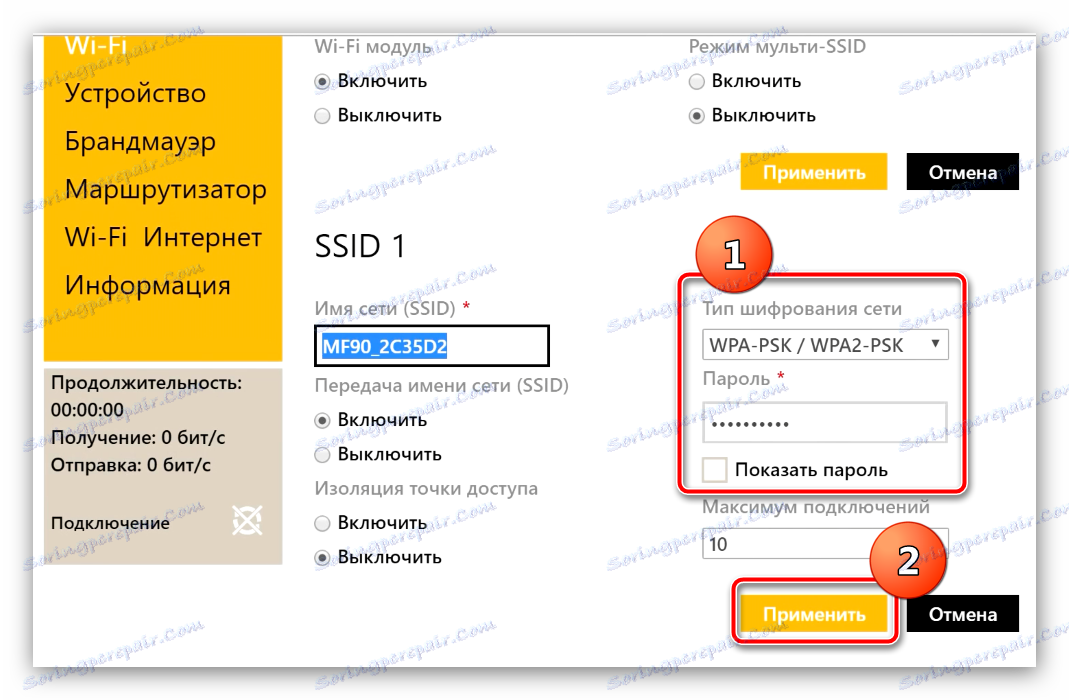
بعد هذا التلاعب ، سيتم تحديث كلمة المرور.
استنتاج
لقد وصل دليلنا لتغيير كلمة مرور Wi-Fi على أجهزة التوجيه وأجهزة المودم المباشرة إلى نهايتها. وأخيرًا ، نود أن نلاحظ أنه من المرغوب فيه تغيير كلمات الشفرة بشكل أكثر تكرارًا ، مع فترة تتراوح من شهرين إلى ثلاثة أشهر.